Zharoznizhuvalny gyermekek számára elismert gyermekorvos. Állítólag előfordulnak olyan helyzetek, amikor a lázas nők észrevétlenül segítenek, ha a gyerekek ártatlanul szorulnak adakozásra. A Todi apák magukra vállalják a gyulladáscsökkentő gyógyszerek sokoldalúságát és konzisztenciáját. Hogyan adhatsz mellet a babának? Hogyan lehet legyőzni a nagyobb gyerekek hőmérsékletét? Melyek a legjobbak?
Nem sokkal ezelőtt vettem az "Androydofon"-t, és problémám volt a névjegyek átvitelével a régiről Sony Ericsson... A ts_y stattynál megnyitom, ahogy át lehet vinni a google-ba - az összes névjegyed obl_kovy rekordját.
Szinkronizálás.
Tehát ez a lényeg mindazoknak, akik fontosabbak minden "Sonerics" számára. A Windows lehetővé teszi, hogy csatlakozzon a kiszolgálóhoz, és exportáljon és importáljon ezekből az adatokból, a névjegyek listájából. Tegyük rendbe:
Lépjen a Menü -> Szervező -> Szinkronizálás -> Új regionális rekord -> Szervercímek menüpontra: https://m.google.com/syncml-> Ім'я koristuvach: a te Feladás képernyő a google-ban (pl. [e-mail védett] ) -> Jelszó: ******** (jelszó a képernyőképekből) -> Csatlakozás egy böngészőhöz (például MTS GPRS vagy TELE2 INTERNET) -> Programok (egy bizonyos ponton válassza ki a szükséges kapcsolatokat, sv_y relish) -> Param.application -> Contacts -> Im'ya base danih kapcsolatokat(A jelszó üresen felülírható).
Minden, most már lehet rajzolni rendbenén be Szinkronizálás szorítsd rá Rajt... Amint minden helyesen megtörtént, az 1/115-re kellett mennünk (a kapcsolatok száma 115). A felhalmozódás mértéke től áteresztőképesség csatorna.
Megyünk a "googleposhti"-ra, menjünk a fülre kapcsolatok, ott megtalálja a telefonról importált névjegyzékünket. Redakció, amely szükséges, előre látható, hogy az emberek és információk. Ha továbbra is a régi telefonját használja, beállíthatja a szinkronizálást a disztribúció mögé (Szinkronizálás -> a profilod -> Módosítás -> Szinkronizálási időköz -> válassza ki a kívánt értéket).
Nos, nem lett volna gazember, az új telefonban láttam minden névjegyet a SIM-kártyáról, most már csak ez van, a google régiós nyilvántartásában van.
A Viconan kihívása. Sony Ericsson C702 és Sony Ericsson Elm telefonokon letöltve.
Bármilyen probléma
A szinkronizálás látható vagy nem látható, azonban a jobb oldalon lévő nagyszámú vipad nagyobb méretben jelenik meg. új verzió... Azért, mert segítséget szeretnének kérni MyPhoneExplorer.
A C702 kevésbé régi, kicsit régebbi, a K750i, viszont továbbra sem tudtam új drivert telepíteni Windows 7-re. Egyszerűen nem tudtam szinkronizálni.
Illesztőprogram telepítések750i tovább Windows 7.
Kachamo.
Rozpakovuєmo a mappába. Megyünk a mellékletkezelőhöz (Sajátgép -> Tápellátás -> Mellékletkezelő -> tudjuk, hogy használni fogják jel a jégesőnek(a tse azt jelenti, hogy mi a probléma vele) -> támadás a jobb gombon -> frissítse a drivert -> válassza ki azt a mappát, ahol kicsomagolta az archívumot. Aztán több ilyen tárgy van, mint például önmagukban.
Menj MyPhoneExplorer.
Kulcsos telefon és szinkronizált névjegyek, ott minden egyszerű. A névjegyek profilról profilra másolhatók. Így ugyanazokat az érintkezőket másoltam át az Optimus One-ról a K750i-re. Most már élhetsz!
Hálás vagyok, hogy ismeri az utasításokat.
A tiAtamovics
Frissítések: A megjegyzésekben van még egy mód: „SE-n a joystick le van kapcsolva, fordítsa el az érintkezőket / dodatkovo / az összes átvitele / vibrál bluetooth. Erősítse meg és fejezze be a névjegyek átvitelét az Androidon. Androidon rezeg import \ export névjegyeket, rezeg az import hangjait, rezeg a .vcf fájlt, néhány másodperc ellenőrzés, és minden készen áll. Pontosabban, minden robusztus az MTS 975 okostelefonon található SE k750i-vel.
Milyen információk érhetők el a telefonon? Fotók, zene? Nos, ni, a nézet helyes - a címjegyzék. Ez pénzkidobás egy bagattynak. Nem hiába nincs ingyenes mobil szinkronizáló rendszer PC-ről, de intelligens online szolgáltatásokból sem. Alle, Sony Ericsson koristuvachіv є még egy lehetőség a névjegyek mentésére - biztonsági mentés segítségével. Magát róluk, valamint a nem szabványos їх stasosuvannya mi rozpovimo.
Névjegyek átvitele a Sony Ericsson telefonra
Nyilván az a helyzet, hogy át kell vinni a névjegyeket egyik telefonról a másikra, de közben egy buta PC kezével, mert nem akar a mobilszinkronizálással vacakolni. Nincs egyszerű dolog - nyilvánvalóan a robimo biztonsági mentés leírt eljárása előtt, majd csak helyezze be a kártyát a telefonba. Ha azt szeretnénk, hogy "pidnimaumo" kapcsolatokat a biztonsági másolatot, vagy akár a telefonszámát.
Névjegyek átvitele számítógépre
 |
A Tsei a jelenben fog tudni indulni, valamiért nem tudod szinkronizálni a telefonodat a számítógéppel, de ha azt szeretnéd, hogy anyád ott és ott tartsa a kapcsolatot. Csatlakoztassa a telefont a USB módok Mass Storage és a fájl a képről (Telefonkártya / rendszer / pim / pb_backup.vcf) készül. Most, amint meglátja, a névjegy megjelenik a számítógépe címjegyzékében. A beszéd előtt ezeknek a virobnikіveknek deyakі telefonjai is létrehoztak egy fájlt, amelyen a névjegyeink memóriájába való belépés helyes módját tartalmazza.
Kozhen koristuvach okostelefon telefonszámok még korai megúszni egy új eszköz beszerzésének szükségességét. Alle, robotoljon a névjegyek listájával, amelyeket elvesztett egy régi készülékben? Hogyan vihetem át a névjegyeket egy új eszközre? Nem kell kézzel átírnom! Є a tiszteletadás helyes módjainak száma elektronikusanÖrülök, hogy megoszthatom veletek.
A leggyorsabb mód, amely úgy tűnik, hogy visszatér az első okostelefonhoz, a mobil SIM-kártya ára az információhordozóban. Csak helyezze át a névjegyeket a kártyára, helyezze be az új eszközbe, és vibrálja a „Névjegyek exportálása SIM-ről” lehetőséget. Kész! Névjegyeit a rendszer az új eszközére menti.
Shchepravda, є ennek a módszernek egy mínusza van. Körülbelül megmentem a bekerítés tiszteletét. Dovzhina іmenі, szobák száma. Ale nagolovnishhe - іm'ya і előfizetői szám - mindegy, így kapja meg az adást.
A névjegyek telefonról telefonra való átvitelének másik módja az SD-kártya ára. A modul telefonkönyvének funkciói ismerik a „Névjegyek mentése az SD memóriakártyára” szót. Amikor az eszközt telepítette az új eszközre, vibráljon az „Exportálás SD-kártyáról” menü mellett – és az összes névjegy megtalálható az új eszközön.
Ilyen módon a tartós szőrszálak bűnösnek minősültek mobiltelefonok Adtak egyet, névjegyek másolataként, és nem viccelődtek az interneten lévő tápellátással. Célszerű napi rendszerességgel felhasználni az információkat valamilyen hideglelés esetén. І élelmiszer "Yak change contacts" minden segítség nélkül megismerhető. Naygolovnishe - tse megfelelően adja be az élelmiszert, és tegye azt a helyre, ahová az adatokat át szeretné vinni a jak rendszerbe.
A jelenlegi mobilplatformok vezetői є Android, iOS és Windows. І módjai a tiszteletadásnak az okostelefonokra szoftverbiztonság, amely telepítve van az okostelefonjára.
Android
Podglenemo táplálkozás, a kapcsolatok átvitele az Androidra. Zrobiti ár számítógép segítségével, így és új nélkül is megoldható.
Még akkor is, ha adatokat másol számítógépről, szinkronizálnia kell régi eszközét egy számítógéppel. Mentse el névjegyeit CSV formátumban. Amíg nincs pénzmegtakarítási funkció a telefonon, addig tudnia kell speciális program névjegyek átviteléhez, például MOBILedit. Annak érdekében, hogy a fájlt az adatokból a kívánt formátumban letölthesse a számítógépére, bármilyen elérhető módon elküldheti okostelefonjára - amely importálja a névjegyeket a fájlból.

Lehetőség van a készülék egyenkénti szinkronizálására is. Ilyen esetben a névjegyek számítógépre átvitele nem ismert. Meg kell fosztania a Bluetooth aktiválását – és adatokat kell küldenie egyik modulról az egyikre.
Ha névjegyeket szeretne importálni a Nokiáról Androidra, exportálnia kell a Nokia PC Suite alkalmazásból, majd importálnia kell a Google Névjegyekbe. A Nokia számítógéphez való csatlakoztatásához Nokia program PC Suite. Ezután indítsa el a Kommunikációs központot, és vibrálja a névjegyeket (ctrl + a). Rezgés „Exportálás”, amelyhez a névjegyek CSV formátumban kerülnek mentésre. Lépjünk a Google Névjegyek oldalra, és importáljuk a fantasztikus fájlt. Pislya tsya az okostelefon menüjében, hogy natisnit „Danih szinkronizálása”. Összes! Elhalasztva Nokia névjegyek sikeres Androidon
iOS
Most diznaєmosya, hogyan lehet átvinni a kapcsolatokat. A kiegészítő SIM-kép mögött szokásos módon, itt az iCloud is csatlakozik a csoporthoz. Az adatokat CVS formátumban kell mentenie a számítógépeken. Akkor menj ide regionális felvétel iCloud az azonosítójával. A "Kapcsolatok" programban adja meg a beállításokat, és válassza a "vCard importálása" lehetőséget. Az ablakhoz csatolja a kimeneti fájlt a névjegyekkel. Ha iPhone-járól az iCloudba lép, a névjegyek átvitele az iPhone készülékre automatikusan csatlakozik, és bizonyos adatok szinkronizálódnak a felhővel.

ablakok
Először is ezekről fogunk beszélni, például a névjegyek átviteléről Windows Phone... Az ebből a Windows Life operációs rendszerből származó okostelefonokon. Telefonjáról vagy számítógépéről is használhatja névjegyeit, ha a virtuális szolgáltatások széles skálájáért felelős. Az adatok Windows Life rendszerben történő exportálásához lépjen a profiljába, lépjen az Emberek programba, és rezgéssel exportálja vagy importálja a névjegyeket. Ismerem az összes mentendő adatot a CVS kiterjesztésű fájlból.
![]()
Ha két, azonos operációs rendszerrel rendelkező eszköz között szeretné szinkronizálni az adatokat, akkor a Windows cég megszegte a gyors és elérhető sémát, amely segít a névjegyek átvitelében.
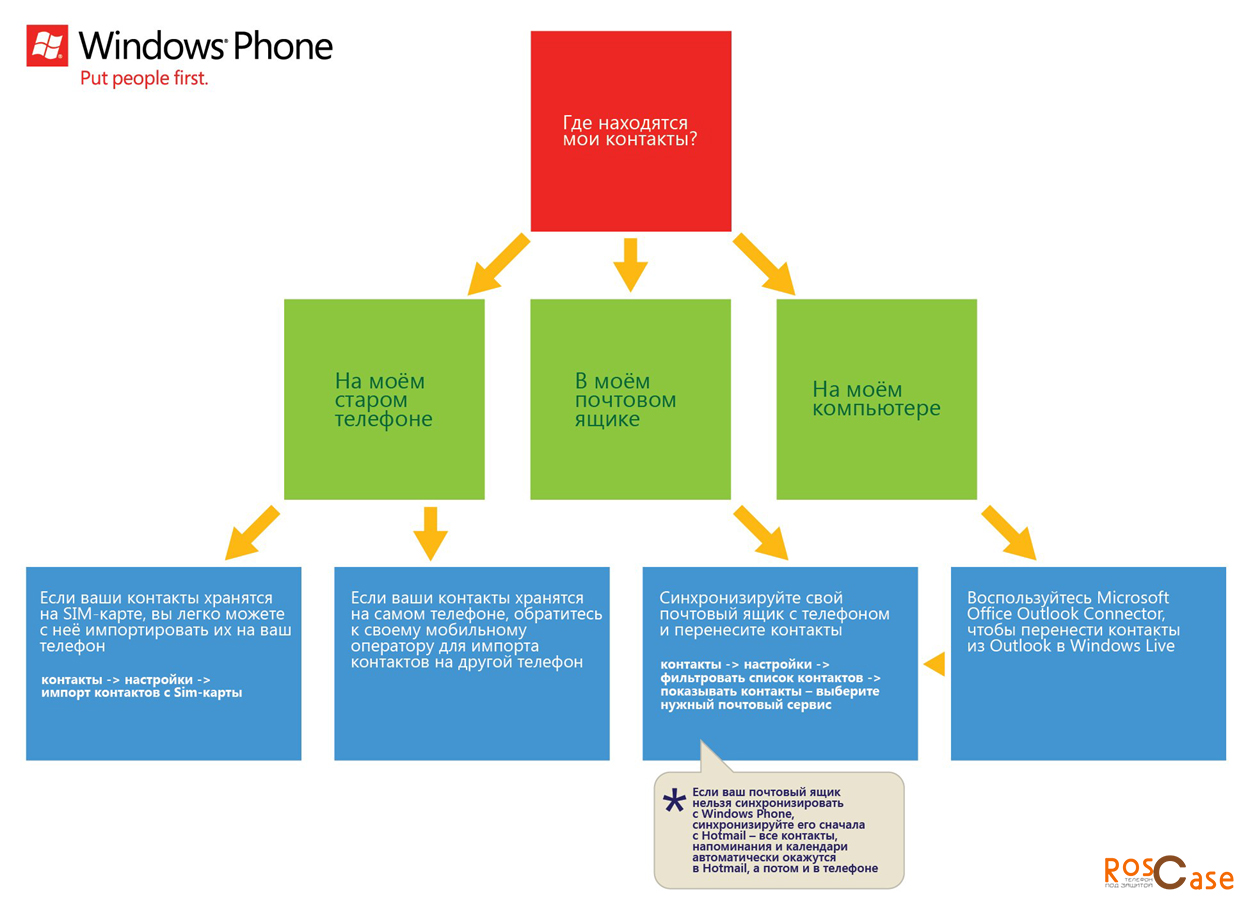
Köszönjük, örömünk segített átvinni a névjegyeiről szóló adatokat egy új okostelefonra!
Izgalmas az újonnan vásárolt iPhone-ja miatt? Miért ne tanulhatna meg néhány hasznos módszert, amely segíthet névjegyek átvitele a régi Sony Xperia készülékről az új iPhone X / 8/7 / SE / 6S / 6 / 5S / 5C / 5 készülékre?
Volt egy Sony Xperia X10-em, ale virishiv vagyok, egy új iPhone 5S-em, mert kicsit elegem van a Android rendszer... Nos, megtehetem, így szinkronizálhatom a névjegyeket az új iPhone 5S készülékemmel az e-mail kapcsolaton keresztül. Ale neymovirno, a Sony SIM-kártyám nem működött abban az órában. A legtöbben azt is javasolják, hogy ezt Wi-Fi-vel tegyem meg. névjegyeket az új iPhone 5S-emhez.
Az első megoldásban eltöltött triviális óra letelte után még mindig 2 fogantyútól-fogantyúig módszert kell végrehajtanom, hogy segítsek magamnak átvinni a névjegyeket a Sony Xperiáról az új iPhone SE / 6S / 6 / 5S / 5C / 5 készülékre.
1. módszer: Vigyen át VCF fájlokat a Sony telefonról a Google Fiókba, és szinkronizálja őket iPhone SE / 6S / 6 / 5S / 5C / 5 készülékkel
Bűnösek vagyunk a prodovzhuvati csúnya krokiban, ha nem énekelünk, akkor a Sony Xperián vannak kapcsolataink a VCF-fájlokhoz.
A VCF fájlok a Sony Xperia névjegyeken találhatók, kérem. Az alkalmazásszoftver lehetővé teszi a névjegyek egyszerű átvitelét VCF-fájlba.
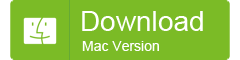
- Töltse le a Wondershare MobileGo megfelelő verzióját számítógépére
- Vikoristannya USB kábel a Sony Xperia és a számítógép csatlakoztatásához. (Ha Windows verziót használ, engedélyezze a vezeték nélküli kapcsolatot is)
- Rezgés az első ablakban. Ezután keresse meg az Exportálást az Importálás/Exportálás lapon. És a szoftver exportálja az összes kiválasztott fájlt a vCard fájlba a Számítógép alatt.
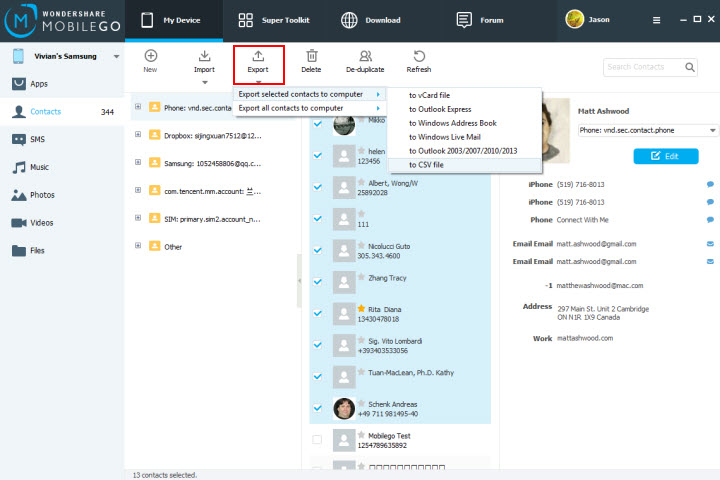
Jegyzet: A Wondershare MobileGo for Android telepítése a számítógépére. Ezenkívül átviheti a névjegyeket a mellékletből az Outlookba, és az iTunes-on keresztül szinkronizálhatja ezeket a névjegyeket az iPhone-od 5S / 5C / 5.
- Jelentkezzen be Gmail-fiókjába. Ha rákattint a Névjegyekre, meg fog lepődni a „Továbbiak” lappal rendelkező ablakban, kattintson rá, és válassza a legördülő menü Importálás parancsát.

- Kattintson a Fájl kiválasztása gombra az újonnan megjelenő ablakban, majd importálja a kiválasztott VCF fájlokat

- Nyissa meg iPhone-ját. Koppintson a Beállítások elemre, majd lépésről lépésre, amíg meg nem találja a CardDAV-fiók hozzáadása lehetőséget.

- Felhasználónév és jelszó beírásához érintse meg a Tovább gombot az átviteli folyamat befejezéséhez.
- Ha látja az iPhone névjegyek alkalmazását, akkor levágja az összes már szinkronizált névjegyet.
2. módszer: A Wondershare MobileTrans segítségével a névjegyek átvitele közvetlenül a Sony Xperia készülékről az iPhone X / 8/7 / 6S / 6 / 5S / 5C / 5 készülékre
Nos, tudom, hogy egyesek számára az előző módszert nehéz lenne kezelni. Lépésről lépésre, amit bemutatok, könnyebb lesz. Ezúttal a Wondershare MobileTrans segítségére lesz szüksége. , és a Gmailt közvetlenül az újonnan vásárolt iPhone 5S-re, mindössze 1 kattintással
1. lépés: Csatlakoztassa Sony Xperia és iPhone X / 8/7 / SE / 6S / 6 / 5S készülékét a Windows számítógépéhez
A számítógépre írva egy elsődleges ablakot talál. Csatlakoztassa eszközeit számítógépéhez. A nap első napja az első helyen külön-külön Forrásként és Célként lesz beírva.



